金蝶财务软件使用说明书标准版.doc
《金蝶财务软件使用说明书标准版.doc》由会员分享,可在线阅读,更多相关《金蝶财务软件使用说明书标准版.doc(21页珍藏版)》请在冰豆网上搜索。
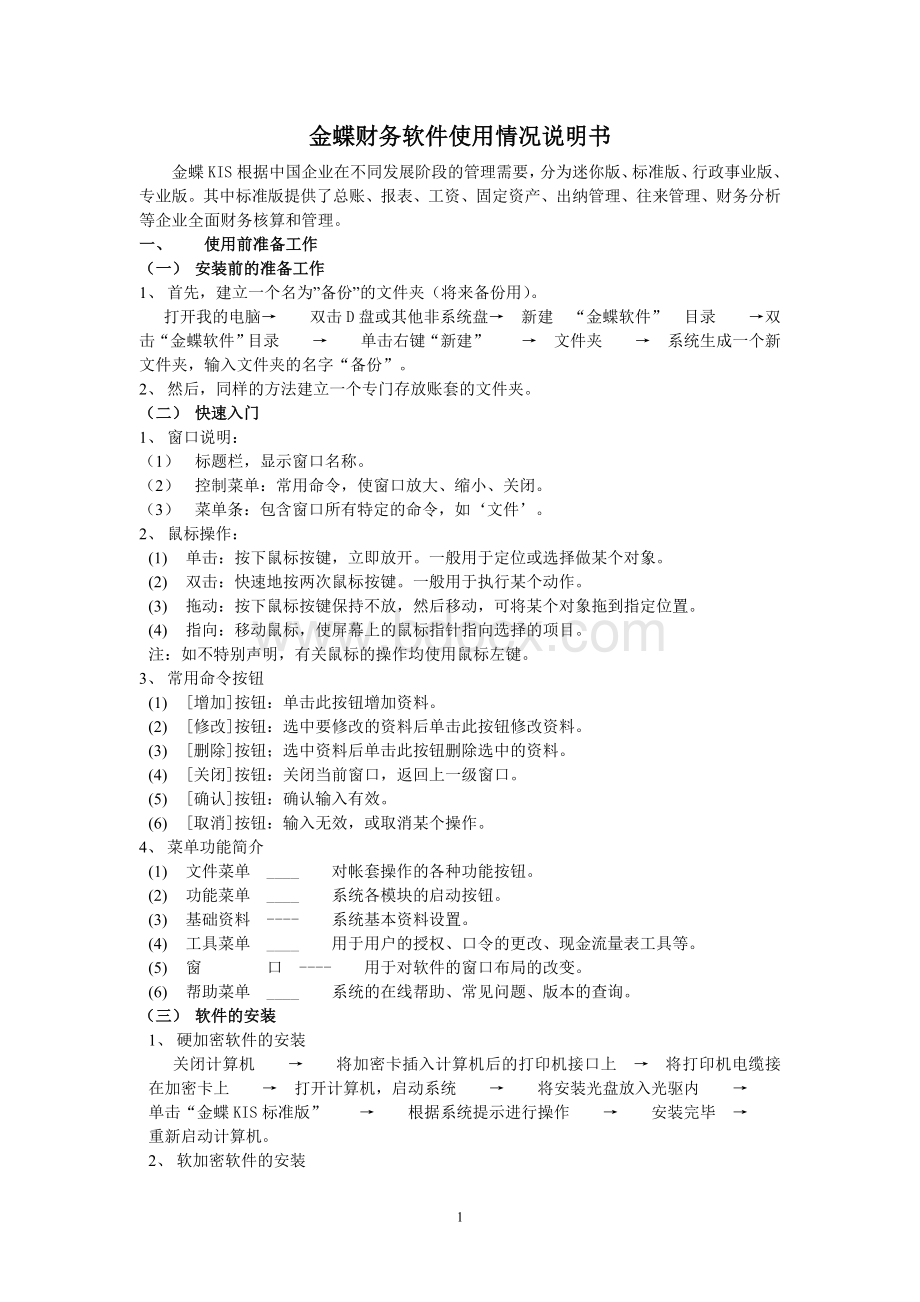
金蝶财务软件使用情况说明书
金蝶KIS根据中国企业在不同发展阶段的管理需要,分为迷你版、标准版、行政事业版、专业版。
其中标准版提供了总账、报表、工资、固定资产、出纳管理、往来管理、财务分析等企业全面财务核算和管理。
一、使用前准备工作
(一)安装前的准备工作
1、首先,建立一个名为”备份”的文件夹(将来备份用)。
打开我的电脑→ 双击D盘或其他非系统盘→ 新建 “金蝶软件” 目录 →双击“金蝶软件”目录 → 单击右键“新建” → 文件夹 → 系统生成一个新文件夹,输入文件夹的名字“备份”。
2、然后,同样的方法建立一个专门存放账套的文件夹。
(二)快速入门
1、窗口说明:
(1)标题栏,显示窗口名称。
(2)控制菜单:
常用命令,使窗口放大、缩小、关闭。
(3)菜单条:
包含窗口所有特定的命令,如‘文件’。
2、鼠标操作:
(1)单击:
按下鼠标按键,立即放开。
一般用于定位或选择做某个对象。
(2)双击:
快速地按两次鼠标按键。
一般用于执行某个动作。
(3)拖动:
按下鼠标按键保持不放,然后移动,可将某个对象拖到指定位置。
(4)指向:
移动鼠标,使屏幕上的鼠标指针指向选择的项目。
注:
如不特别声明,有关鼠标的操作均使用鼠标左键。
3、常用命令按钮
(1)[增加]按钮:
单击此按钮增加资料。
(2)[修改]按钮:
选中要修改的资料后单击此按钮修改资料。
(3)[删除]按钮;选中资料后单击此按钮删除选中的资料。
(4)[关闭]按钮:
关闭当前窗口,返回上一级窗口。
(5)[确认]按钮:
确认输入有效。
(6)[取消]按钮:
输入无效,或取消某个操作。
4、菜单功能简介
(1)文件菜单 ____ 对帐套操作的各种功能按钮。
(2)功能菜单 ____ 系统各模块的启动按钮。
(3)基础资料 ---- 系统基本资料设置。
(4)工具菜单 ____ 用于用户的授权、口令的更改、现金流量表工具等。
(5)窗 口 ---- 用于对软件的窗口布局的改变。
(6)帮助菜单 ____ 系统的在线帮助、常见问题、版本的查询。
(三)软件的安装
1、硬加密软件的安装
关闭计算机 → 将加密卡插入计算机后的打印机接口上 → 将打印机电缆接在加密卡上 → 打开计算机,启动系统 → 将安装光盘放入光驱内 → 单击“金蝶KIS标准版” → 根据系统提示进行操作 → 安装完毕 → 重新启动计算机。
2、软加密软件的安装
A、单机版的安装
启动计算机→将安装光盘放入光驱内→单击“金蝶KIS标准版” →根据系统提示操作→安装完毕→重新启动计算机。
B、网络版的安装(必须先安装网络版加密服务器)
启动计算机→将安装光盘放入光驱内→单击“网络版加密服务器” →根据提示安装→安装完毕后再安装软件;单击“金蝶KIS标准版” →根据系统提示操作→安装完毕→重新启动计算机。
网上注册请参照软件内附带的KIS软加密网上注册指导手册进行。
3、如何启动金蝶财务软件(windows XP系统):
有两种启动方式:
A、单击“开始”→单击“所有程序” → 单击“金蝶KIS” →单击“金蝶KIS标准版”;
B、双击桌面上“金蝶KIS标准版” → 选择账套文件→输入用户名及用户密码→“确定”。
(四)金蝶财务软件初始流程
1、建账流程
(1)根据手工账及业务资料建账。
(2)建立账套:
→建立账户会计科目→有外币核算项目,输入该科目所核算的币种及期间汇率→有核算项目,按项目建立初始数据(往来单位、部门、职员、其他核算项目)。
(3)录入初始化数据:
各账户科目期初余额及累计发生额→固定资产卡片资料录入(如不考虑明细可不输入)。
(4)试算平衡表平衡后。
(5)启用账套。
(6)日常核算。
2、操作流程
启动系统→进入演示账(双击名为“Sample.AIS”的文件)→增加用户→权限设置→建立的新账套→初始化设置(初始数据的录入)→进行试算平衡→启用账套→日常业务处理:
(1)账务处理(录入→审核→汇总→查询→打印→账簿查询(总帐、明细帐、多栏的查询及打印))。
(2)固定资产处理(新增→折旧→固定资产报表查询)。
(3)工资管理(录入→汇总分配→计算报表→查询打印)。
(4)往来管理(往来业务核销→往来对帐单查询→账龄分析)。
(5)报表与分析(资产负债表→利润表→现金流量表→报表分析)。
(6)出纳管理(现金、银行日记账→银行对账单→出纳结账、支票登记→领用及核销→支票核销、出纳报表查询)。
(7)期末处理(期末调汇→结转损益→自定义结转)→所有业务凭证经审核后,过帐→报表处理→各种凭证、账簿的查询及打印→数据备份→期末结账→结转到下期。
(五)建立一个新的账套(正式开始使用金蝶财务软件系统)
单击“文件”菜单中“新建军账套”→输入一个文件名,例如:
“XXX单位”→单击“保存”按钮→单击“前进”→输入单位的具体名称,例如:
“XXX单位”→选择单位性质如:
“商品流通企业”→单击“前进”→单击“前进”→单击“前进”选择科目级别及长度→选择启用的会计期间,→单击“前进”→单击“完成”。
以上操作完成,则进入初始化设置,账套新建完成后,不用急着先增加会计科目、以及初始数据的录入,先进入权限的分配!
注意:
启用的会计期间必须选择正确,一定不能选错,若选择错误,无法修改,必须重新建账!
二、权限的设置及分配
(一)权限的设置及分配
1、单击菜单栏中的“工具”→“用户管理”,进入用户管理窗口。
系统管理员——整个金蝶财务软件系统的管理者,拥有管理、使用整个财务软件的特殊用户,其有权对其他的用户进行权限分配,凡是位于系统管理员组中的用户都是系统管理员。
例如:
单位的财务科长、主管会计应该是系统管理员。
一般用户——不属于系统管理员组的用户都是一般用户,该类用户没有权限分配的权力,或是只有使用系统部分或全部功能模块的权力,例如:
一般的会计、出纳员等。
2、系统管理员的增加。
单击“系统管理员组”→单击“用户设置”中的“新增”(第二个新增按
钮)→输入用户名如:
“李明”→输入安全码,例如“00000”,不能少于5位数(安全码不等于密码)→确认。
一般用户的增加(方法同上,只是一般用户不属于系统管理员组)。
(二)用户的授权(注意:
只有系统管理员才有权进行操作)
以系统管理员身份进入用户管理窗口→选择要授权的用户→单击“授权”→若是给系统管理员授权,应把检查科目的权限打上“√”,授权范围应为:
“所有用户”(注:
操作权限,报表权限,科目权限都应进行授权)→单击“全部选择”→单击“授予所有权限”→单击“是”→单击关闲(授权完成)。
注:
“权限适用范围”应选择“所有用户”。
(三)用户的删除。
1、一般用户的删除:
选择要删除的用户→单击“删除”。
2、系统管理员的删除(注:
一般极少删除管理员,且系统管理员组中至少要留有一个系统管理员)。
首先,要去除该用户系统管理员的身份,方法如下:
单击要删除的管理员→单击“改组”→将其调入其他组(如:
缺省组或一般组)→确认→在其他组中找到该用户→单击“删除”即可。
注:
用户确认权限分配完成后,应立即以自己的身份进入系统,并设置口令。
(四)密码的设置
以自己的身份进入系统→单击“工具”→单击“修改密码”→输入旧密码(新建的用户不用输入→输入新密码→确认新密码→单击“确认”。
金蝶KIS标准彼高度集成了小型企事业单位要使用的账务处理、报表、出纳管理、往来管理和合同管理等功能模块,金蝶KIS迷你版在软件的集成度、会计管理功能、安全性、通用性、操作的方便性、用户界面、与其它常见应用软件的接口等方面均有重大突破。
三、初始化设置
启动计算机后,在桌面双击金蝶图标→“账套名称”→选择自己需要的账套,如:
“XXX公司”。
(一)会计科目的增加、修改
1、增加
系统维护→会计科目→“增加”→输入科目代码,如:
“101001”→输入科目名称,如:
“工行”→“增加”→若不再增加,单击“关闭”
2、修改
选择一个要进行修改的科目→“修改”→对科目进行修改
注意:
请不要删除系统自带的科目
(二)核算项目的增加、删除、修改(往来单位、部门、职员)
1、往来单位的增加、删除、修改
(1)增加
系统维护→核算项目→单击窗口中的“往来单位”→单击右边“增加”→输入代码及名称,如001金蝶软件(中国)有限公司→“增加”(继续增加及输入代码及名称),若退出则“关闭”
(2)删除
选择要删除的往来单位→“删除”。
(3)修改
选择要修改的往来单位→“修改”→对往来单位进行修改。
2、部门的增加、删除、修改
(1)增加
系统维护→核算项目→单击窗口中的“部门”→“增加”→输入代码
及名称,如:
001财务科(注:
上级部门代码及上级部门名称应选择“无”)→“增加”。
(2)删除
选择要删除的部门→“删除”。
(3)修改
选择要修改的部门→“修改”→对部门进行修改
3、职员的增加、删除、修改
(1)增加
系统维护→核算项目→单击窗口中的“职员”→“增加”输入职员代码、
名称→选择部门→选择类别→增加→关闭
增加类别方法:
单击有“…”的按钮→增加→输入类别的名称(如:
正式员工、临时工等)→增加→关闭
(2)删除
选择要删除的职员→“删除”
(3)修改
选择要修改的职员→“修改”→对职员进行修改
注意:
往来单位、部门、职员,此三项任何一项在本年内有业务发生均不能删除。
(三)账套选项的设置
1、账套参数
在这里可以修改账套名称(即单位的具体名称)。
2、凭证参数的设置
在这里用于增加、删除、修改凭证字
(1)凭证的增加
单击“凭证字”下的“新增”→输入新的凭证字,如:
“记”,在“凭证字”空格中输入“记”字,选择“其他凭证”→单击“确定”
(2)凭证选项的选择
在“口”中打上“√”,选择该选项(根据客户实际情况把“口”都打上
“√”,以方便后边的工作)
(四)初始数据的录入
会计之家→初始数据→进入初始数据录入界面,单击屏幕左上角的下拉箭头,选择其中的“人民币”→分别录入各个科目的初始数据(注意:
有下级的科目必需先录入其下级的余额,系统会自动对下级数据进行汇总)
(五)固定资产资料的录入
1、固定资产卡片管理
会计之家→初始数据→进入初始数据录入界面,单击屏幕左上角的下拉箭头,选择其中的“固定资产”→单击工具条增加按钮或选择编辑菜单中的“增加”→固定资产卡片→单击‘基本入账信息’→输入固定资产代码、名称、基本信息、入账信息、原值、累计折旧等内容(注:
固定资产编码一经确定不可修改)→单击‘折旧信息’→选择折旧方法、输入使用期间数、折旧费用科目、原值、累计折旧等内容→单击‘固定资产变动数据’→输入有关信息→单击增加→输入下一固定资产资料
2、若不考虑卡片方式,只做明细科目处理
在录入固定资产的余额之前,首先要修改固定资产的科目代码,因为系统提供的是卡片式记录方式.
(1)修改原有的固定资产,累计折旧的代码和名称
系统维护 → 会计科目 → 单击“固定资产”科目 → “修改” → 把代码“161”改为“198”,科目名称改为“1” →确认。
单击“累计折旧”科目→“修改” →把代码“165”改为“199”,科目名称改为“2”
(2)增加2个新的科目:
固定资产,累计折旧
单击“增加” →输入代码及名称“161”固定资产 →“增加”。
同理增加累计折旧。
(3)在固定资产科目下边建立相应的明细科目
如:
房屋及建筑物、交通工具等
(4)录入固定资